Wenn Sie einen Drucker auf einem Gerät konfiguriert haben und von einem anderen Gerät drucken möchten, können Sie dies tun, indem Sie den Drucker für das Netzwerk freigeben. Dadurch werden die Verbindungsdetails des Druckers über den angeschlossenen PC an die vernetzten Computer weitergegeben, damit diese drucken können.
Um einen Netzwerkdrucker in Windows 10 freizugeben, müssen Sie die App Einstellungen öffnen und zu Einstellungen > Geräte > Drucker und Scanner gehen und auf den Drucker klicken, den Sie freigeben möchten.
Hinweis: In diesem Tutorial wird davon ausgegangen, dass Sie die Computer miteinander vernetzt.
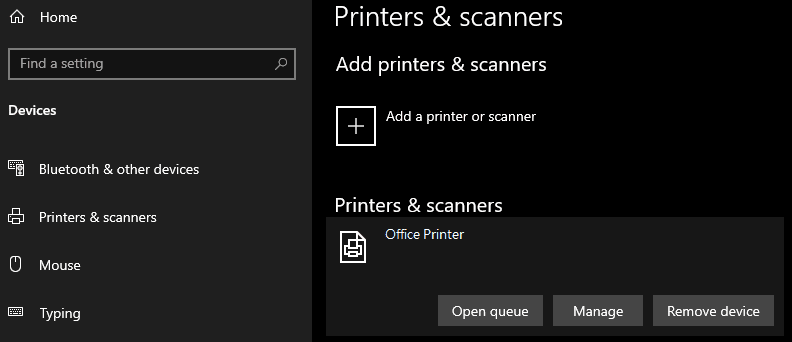
Nachdem Sie den freizugebenden Drucker ausgewählt haben, klicken Sie auf Verwalten und dann auf Druckereigenschaften. Wechseln Sie in den Druckereigenschaften zur Registerkarte Freigabe und aktivieren Sie das Kontrollkästchen „Diesen Drucker freigeben“.
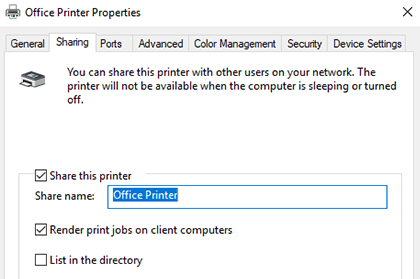
Nachdem Sie die aktualisierten Einstellungen gespeichert haben, steht der Drucker für die Erkennung im Netzwerk zur Verfügung.
Tipp: Wenn der Drucker im Netzwerk nicht erkennbar ist, stellen Sie sicher, dass auf allen Computern die Netzwerkerkennung und die Datei- und Druckerfreigabe aktiviert sind. Diese Einstellungen befinden sich unter: Systemsteuerung > Netzwerk und Internet > Netzwerk- und Freigabecenter > Erweiterte Freigabeeinstellungen.